Smart TV – важная часть любого телевизора современного мира, и в этой статье будет показано и рассказано о том, как же подключить Смарт ТВ на бесплатной основе, как пример взята марка Самсунг.
Уже многие годы аналитики твердят о том, что традиционному телевидению придет конец и его полностью заменит интернет. Но это, так называемое, вымирание, затронет и сам «проектор» телевидения – телевизор.
Суть Smart технологии телевидения проста: с помощью специального модуля в телевизоре, он почти что превращается в полноценный планшет с массой специальных функций.
Конечно же на телевизорах чаще всего смотрят сериалы или фильмы прямиком, при помощи смарт телевидения это можно сделать через интернет при этом есть возможность запуска различные интерактивных игры, серфинга по сайтам и прочее.
1. Как начать настройку Smart TV
Бренд «Самсунг» из Южной Кореи является одним из топ-производителей телевизоров с Смарт-функцией, настройкой и подключением ко всемирной сети.
Как на Смарт ТВ Установить Приложение
Процесс можно разделить на два основных этапа: программное и аппаратное подключение. Аппаратное подключение – это подключение какой-либо приставки, а также донастройка или настройка подключения к сети на самом телевизоре.
Процедура достаточно проста, но с множеством нюансов, которые будут указаны в этой статье. Программная часть – это установка или удаление каких-либо приложений для Smart TV, и их настройка, если требуется.
Для активации «ДУ» режима, на пульте должна быть специальная кнопка, которая выделяется среди других, но имеет разный вид на разных моделях телевизоров.
После того, как вы окажетесь в Смарт ТВ меню, все виджеты, которые будут показаны в нескольких лентах будут видны.
Здесь же можно наблюдать приложения, которые уже «стоят» в настройках, другие же можно скачивать и устанавливать, большая их часть бесплатна, но включают в себя платные функции, а также подписку.
2. Менеджер приложений
В Смарт ТВ есть собственный аналог магазина приложений схожих с Google Play и AppStore. В нашем случае этот магазин зовется «Samsung Appps».
На экране выберите раздел с официальным каталогом виджетов, он выглядит так как показано на экране ниже.

Выбрав нужное приложение из категорий и списков можно перейти на страницу приложения, прочесть о нем подробности и загрузить их в телевизор.

Чаще всего в магазине вес программ достаточно небольшой, поэтому загрузка приложений будет проходить не более минуты, а то и меньше.

После установки новый виджет появится в «Пользовательском» разделе в Смарт ТВ.
Удаление приложений происходит следующим образом:
В панели навигации слева нужно войти в спец. Раздел «Загруженные приложения»

Выбираем нужное приложение (виджет) и удаляем его соответствующей кнопкой «удалить».

Еще это можно сделать при помощи кнопки «Tools» на пульте.

В выпадающем меню после нажатия «Тулс» есть пункт «Удалить».

С официальными приложениями с техником самсунг работать очень просто, как и с магазином. Что касается неофициальных приложений – это сложный процесс.
3. Пользовательские виджеты – установка
Бесплатное телевидение, виджеты, игры и приложения могут быть найдены в Смарт ТВ только с помощью дополнительных программ.
Процедура пользования виджетами и вообще работой с телевизором может отличаться на разных моделях телевизора Samsung.
Процесс на телевизоре серии J (2015)
1. Подготавливаем флешку, куда будут помещены файлы с установками программ. Флешка должна работать в файловой системе «FAT32».

2. Далее создаем папку «userwidgets» и перекидываем в нее все нужные виджеты.
Совет: файлы должны быть в обязательном порядке в ZIP, ведь по другому телевизор их просто не увидит.
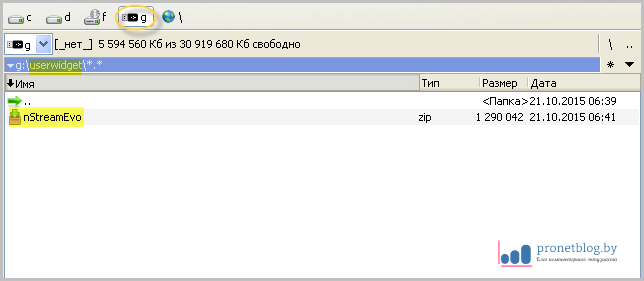
3. После включения флешки в телевизор, телевизор распознает загруженные программы. Когда процесс начнется – вам выдадут сообщение.

4. Об удачном завершении процесс сообщит другое сообщение вверху экрана.

5. Эти виджеты, как правило, располагаются в специальном подразделе «My APP» в разделе «Приложения». Удаление установленных программ производится стандартным способом.
Это все очень напоминает работу с обычным настольным компьютером.
Менее новые модели Samsung, к примеру предыдущая серия H, не так удобна в настройках и внедрению пользовательского ПО.
1. Первым делом нужно будет войти в Аккаунт Самсунг, а чтобы сделать это, нужно нажать кнопку «Меню» на вашем пульте и только потом ввести данные аккаунта.


2. Выбираем Log In, а дальше Sign In.
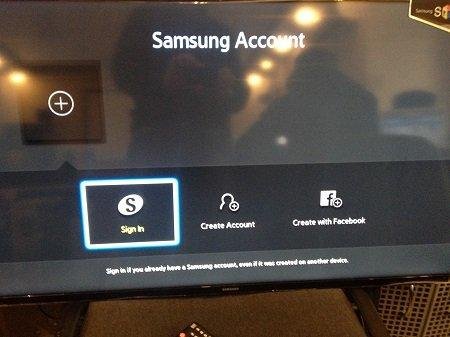
3. Логин нужно вписать develop, а поле пароля оставить пустым. Снова жмем Sign In.

4. Наведите пуль на ДУ на любое из уже установленных виджетов и зажмите центр клавиши-крестовины, как на картинке

5. После этого будет открыто специальное Деволоп окно. Здесь же настраивается IP-адрес разработчика, где нужно указать конкретный айпи-адрес нужного сервера, сервера с которого будет идти загрузка приложения или виджета.

Совет: каждое приложение отличается от другого. Узнать его значения можно на сайте самих разработчиков приложения.
6. Добавленные виджеты будут находиться все в том же разделе «My APPS».
4. Пользовательские виджеты и их классификация.
Смарт ТВ область достаточно скудно развита, поэтому в ней и царит своеобразный хаос.
Крупных или централизованных порталов, которые были бы посвящены сборке или каталогизации ПО просто не существует для Smart TV.
Крупные сервисы, типа Ютуба и вКонтакта создают свои приложения и виджеты. Каждый отдельный виджет отличается от другого своим внешним видом и вообще функционалом, да и определить тематическую категорию достаточно трудно.
Но всё же Смарт ТВ можно поделить на несколько категорий тематического плана:
— Видео-контент с возможностью поиска, это такие как: IVI или Yota Play;
— Специальные продукты для работы с IPTV;
— Игры;
— Инфо-виджеты: новости, курсы валют и прочее;
— Приложения для социальных сетей;
— Софт для просмотра контента в 3D.
Всё это конечно собрать можно, но с самых разных «уголков» интернета. Что-то действительно стоящее можно найти, основываясь на отзывах пользователей.
5. Лучшие виджеты для Smart TV
Проанализировав ситуацию на форумах можно сделать следующий вывод: у пользователя Смарт Телевидения должен быть минимальный ассортимент программ, но с универсальными функциями.
ForkPlayer
Занял первое место в рейтинге и создавался он для создания бесплатного Смарт ТВ браузера. Его принцип работы достаточно близок с Opera Mini: ForkPlayer также адаптирует обычные сайты из интернета для просмотра их на телевизоре, опера же делает это для телефоном.
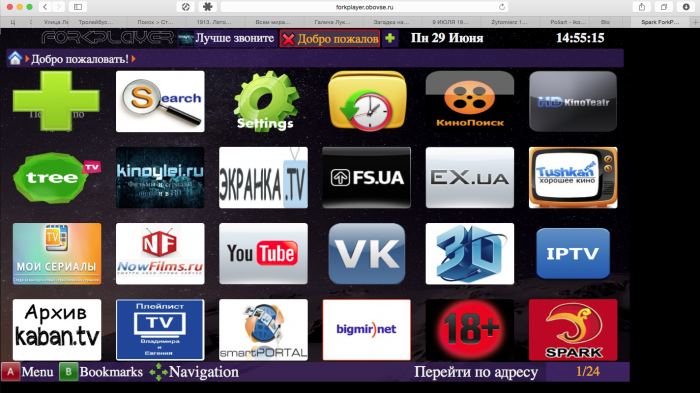
TheDark SmartTV Media Center
Универсальное приложение, которое значительно расширяет возможности Смарт ТВ. Виджет TheDark SmartTV Media Center обладает массой функций, которые могут проиграть видео webstream, показать фотографии в разных режимах, в том числе и слайд-шоу и прочее.

XSMART
Подобное первым двум приложениям XSMART, не менее функционально. Отличается от других программ приложение тем, что обладает поддержкой и иных контент-площадок, к примеру, украинский полузакрытый ФО EX.UA.

Все эти виджеты по отдельности дают пользователю доступ к бесплатным телеканалам, игам и другим радостям цифрового современного мира.
При всём обилии функций Вам даже не нужно будет платить за просмотр телеканалов и использование функций.
6. Просмотр TV на Android устройствах
Мобильные гаджеты в наше время уже неотъемлемая часть человека и информационного пространства. Поэтому следует упомянуть о том, что потоковое телевидение может работать и на устройствах ОС Андроид.
Peers.TV
Лучшее приложение для этой задачи. Преимущества этого приложения еще и возможность использования Peers.TV на iOS

Также это приложение способно предоставить пользователю просмотр интернет-телевидение посредством плейлистов IPTV, что многих очень привлекает.
Источник: vgtk.ru
Приложения для Смарт ТВ «Самсунг»: игры, фильмы аудиокниги и музыка в вашем телевизоре
Установка виджетов на Samsung Smart TV не потребует больших усилий. Основная их часть создана для просмотра фильмов и телеканалов, но можно найти игровые, а также просто полезные виджеты от Angry Birds до приложения Яндекса.
Популярные дополнения для телевизора Samsung Smart TV
Существует довольно много виджетов, доступных в магазине «Самсунг». Они загружаются в облачное хранилище и не занимают место в памяти устройства в отличие от программ с других сайтов. Виджеты для samsung smart tv можно собирать столько, сколько потребуется для комфортного отдыха.
«Самсунг» Смарт ТВ 2017 не поддерживает инсталляцию сторонних приложений, начиная с версии прошивки 1442, характерной для новых моделей. Если у вас старый телевизор, то после обновления откатиться к прежнему варианту будет невозможно. Отныне производитель позволяет скачивать виджеты для Смарт ТВ только из официального магазина «Самсунг».
- IVI.ru – универсальное приложение для просмотра сериалов и фильмов на TV Samsung. В этом онлайн-кинотеатре большая часть отечественного и зарубежного кино – в свободном доступе. Новинки последних лет для Smart TV – платные и доступны по подписке.
- СТС – программа для просмотра популярного телеканала, на котором транслируют как отечественные ситкомы, шоу и сериалы, так и зарубежную продукцию.
- Zoomby – это приложение для тех, кто пропустил любимый фильм или передачу по телевидению. Сразу после эфира видеоконтент попадает в программу, где доступен для ознакомления в любое время.
- Амедиатека собрала в программу самые хитовые сериалы для Smart TV. Пользователи смогут посмотреть увлекательные истории в отличном качестве одновременно с премьерой в США.
- Технология IPTV для просмотра видео через интернет также доступна после установки соответствующих виджетов на Самсунг Смарт ТВ. IP-телевидение даст доступ к бесплатным телеканалам. Вы платите только за Интернет-соединение. IPTV набирает всё большую популярность среди владельцев Смарт ТВ.
- Устройте караоке на дому и веселитесь с друзьями. Достаточно скачать одноимённое приложение популярного сервиса.
Если настроить IPTV не получается, обратитесь за помощью в службу поддержки. Вежливые сотрудники помогут разобраться с проблемой.
Установка виджетов на «Самсунг» Смарт ТВ
Для использования приложений необходимо совершить следующие простые действия. Многие программы не требуют настройки и хорошо работают «из коробки».
- Зайдите в раздел Smart Hub и выберите Samsung Apps. Откроется список приложений, для удобства пользователей разбитый на категории.
- Обратитесь к необходимому разделу и прочтите описание понравившихся приложений ТВ Samsung. Если сомневаетесь, то зайдите в категорию популярных программ. Здесь обязательно найдётся интересный и полезный софт.
- Приложения для Смарт ТВ марки Самсунг устанавливать просто. Откройте каждую желаемую программу по очереди и найдите кнопку «Загрузка».
- Остальное «умный» телевизор в 2017 году делает сам. Вам останется только запустить приложение.
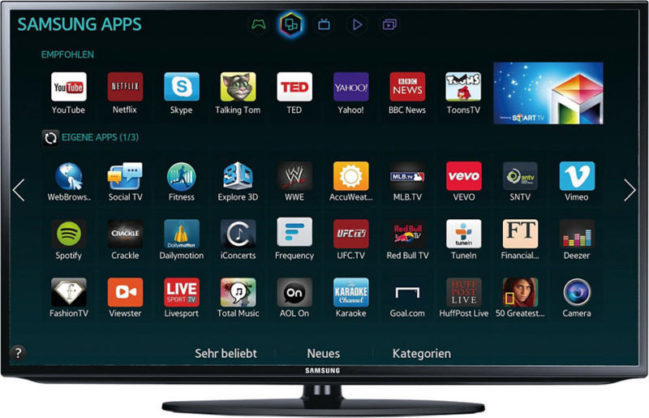
Программы для Смарт ТВ обладают большими возможностями, однако ограничение приложений только скачанными из магазина производителя разочаровало многих опытных пользователей. Даже поддержка IPTV не стала утешением. Они привыкли устанавливать новые виджеты на телевизор также, как на компьютер и хранить их в памяти устройства, не доверяя облачным хранилищам.
Как удалить программы для Смарт ТВ
Случается, что приложения надоедают или перестают быть актуальными. Появляются лучшие виджеты, а те что нравились ранее напрасно заполняют меню. Хотя они не занимают место в памяти на Смарт ТВ, пользователь задаётся вопросом, как удалить ненужные дополнения. Делается это столько же легко как установить новые виджеты на Samsung Smart TV.
- Снова войдите в раздел Smart Hub и свою учётную запись.
- Переключитесь на магазин приложений «Самсунга».
- Нажмите на пульте кнопку «С» жёлтого цвета. Вы перешли в режим редактирования.
- Выберите программу, которая подлежит удалению.
- Теперь осталось только выполнить процедуру очистки. Отыщите в меню пункт «удалить» и подтвердите команду. Установленное приложение для телевизора исчезнет из вашего меню.
Установка разнообразных приложений на Samsung Smart TV под силу даже людям мало знакомым с компьютерной техникой. Скачать караоке, а также программы для цифрового телевидения Wifire TV или просмотра каналов через интернет с помощью IPTV легко и просто. Нет нужды копаться в сети, отыскивая совместимые приложения, «Самсунг» подготовил все необходимые программы.
Источник: televopros.ru
Как скачивать приложения на телевизор самсунг

- 16
- 49
- 15
- 5
5 лет назад
Статья, конечно полезная.
В любом случае, у кого есть компьютер, особо заморачиваться не стоит.
Скажем, монитор, хотя бы 24″, вполне Вас устроит.
А тут, у вас, тысячи каналов.
5 лет назад
Леонид, да ЛАН разъем в СМАРТ ТВ есть, но он не особо нужен, т.к. эти телевизоры спокойко принимают WIFI
5 лет назад
Очень бы хотелось увидеть такое же подробное описание дл телевизоров LG Smart. Приходил мастер и сказал, что им эта система неизвестна и не запустил.
5 лет назад
Статья, конечно полезная.
В любом случае, у кого есть компьютер, особо заморачиваться не стоит.
Скажем, монитор, хотя бы 24″, вполне Вас устроит.
А тут, у вас, тысячи каналов.
5 лет назад
По моему в Смарт ТВ приёмниках есть разъём под интернет кабель.
5 лет назад
Леонид, да ЛАН разъем в СМАРТ ТВ есть, но он не особо нужен, т.к. эти телевизоры спокойко принимают WIFI
5 лет назад
Очень бы хотелось увидеть такое же подробное описание дл телевизоров LG Smart. Приходил мастер и сказал, что им эта система неизвестна и не запустил.
5 лет назад
Евгений, читайте руководство по эксплуатации. Хотя у LG оно хуже написано, чем у SAMSUNG
5 лет назад
Спасибо за информацию
5 лет назад
для кого статья?если не можешь сам по мануалу то и не стоит заморачиваться.позови соседского пацана он поставит виджеты.а в инете лазить все равно не удобно и медленно и флеша нет
5 лет назад
Добрый уважаемые, меня больше занимает вот такая проблемка, купил не давно тв Самсунг в интернет магазине, а он не имеет русского языка. Живу в Риге (Латвия) приходится пользоваться латышским языком, что меня очень раздражает. Не может быть такого что они в предпродажной подготовке могли специально удалить русский яз.?
Источник: pomogaemkompu.temaretik.com